Brugerhåndbog til Keynote på Mac
- Velkommen
- Nyheder
-
- Kom i gang med Keynote
- Intro til billeder, diagrammer og andre objekter
- Opret en præsentation
- Vælg, hvordan du vil navigere i en præsentation
- Åbn eller luk en præsentation
- Gem og navngiv en præsentation
- Find en præsentation
- Udskriv en præsentation
- Touch Bar til Keynote
- Opret en præsentation vha. VoiceOver
-
- Juster objekters gennemsigtighed
- Udfyld figurer og tekstfelter med farve eller et billede
- Tilføj en ramme om et objekt
- Tilføj en billedtekst eller en titel
- Tilføj en refleksion eller en skygge
- Brug objektformater
- Skift størrelse på, roter og spejlvend objekter
- Flyt og rediger objekter vha. objektlisten
- Tilføj forbundne objekter for at gøre din præsentation interaktiv
-
- Præsenter på Mac
- Præsenter på en separat skærm
- Vis en præsentation under et FaceTime-opkald
- Brug en fjernbetjening
- Indstil en præsentation til at gå videre automatisk
- Bed om en adgangskode for at afslutte en præsentation
- Afspil et lysbilledshow med flere forevisere
- Øv dig på Mac
- Optag præsentationer
-
- Send en præsentation
- Introduktion til samarbejde
- Inviter andre til at samarbejde
- Samarbejd om en delt præsentation
- Se den seneste aktivitet i en delt præsentation
- Rediger indstillinger til en delt præsentation
- Hold op med at dele en præsentation
- Delte mapper og samarbejde
- Brug Box til at samarbejde
- Opret en animeret GIF
- Tilføj din præsentation i en blog
-
- Brug iCloud Drive med Keynote
- Eksporter til PowerPoint-format eller et andet arkivformat
- Formindsk arkivstørrelsen på en præsentation
- Gem en stor præsentation som et pakkearkiv
- Gendan en tidligere version af en præsentation
- Flyt en præsentation
- Slet en præsentation
- Beskyt en præsentation med en adgangskode
- Lås en præsentation
- Opret og administrer specielle temaer
- Copyright

Tilføj en refleksion eller en skygge i Keynote på Mac
Du kan føje en refleksion og en skygge til billeder, figurer, tekstfelter, streger, pile og videoer.
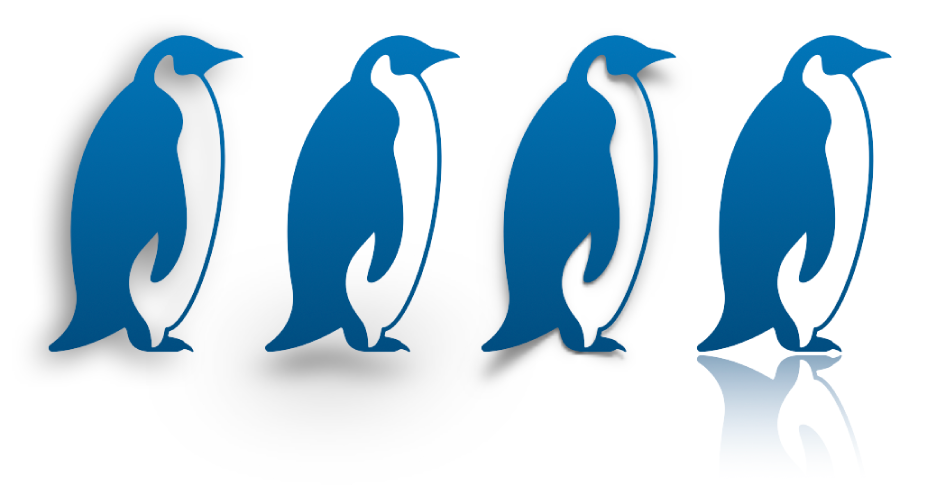
Tilføj en refleksion
Klik for at vælge et objekt, eller vælg flere objekter.
Klik på fanen Format i indholdsoversigten Format
 .
.Vælg afkrydsningsfeltet Refleksion, og træk mærket for at gøre refleksionen mere eller mindre synlig.
Tilføj en skygge
Klik for at vælge et objekt, eller vælg flere objekter.
Du kan læse, hvordan du føjer en skygge til et diagram, under Rediger udseendet på søjler, lagkagestykker m.m..
Klik på fanen Format i indholdsoversigten Format
 .
.Klik på pilen ud for Skygge, klik på lokalmenuen, og vælg derefter en skyggetype:
Skygge: Får objektet til at se ud, som om det svæver over lysbilledet.
Skygge ved kontakt: Får objektet til at se ud, som om det står på lysbilledet.
Buet skygge: Får et objekt til at se ud, som om kanterne er bukkede.
Juster følgende for at ændre skyggens udseende:
Sløring: Blødheden på en skygges kant.
Forskudt: Afstanden mellem skyggen og objektet eller teksten.
Vinkel: Skyggens vinkel.
Perspektiv: Vinklen på lyskilden på en kontaktskygge.